Si el otro día te explicaba cómo hacer una copia de seguridad en iCloud, hoy te traigo otra opción para hacerlo utilizando tu ordenador y iTunes. Con este sistema, puedes poner a salvo tu información cada vez que lo desees o bien conectando tu iPhone o iPad al ordenador o de manera inalámbrica.
Cosas que deberías saber
- Las copias con iTunes van sin cifrar por defecto. Esto quiere decir que no están protegidas por una contraseña, pero existe la opción para hacerlo. Para ello haz click en «Encriptar copia de seguridad«.
- En las copias de seguridad de iTunes se guardará toda la información y ajustes a excepción de:
- Las descargas o compras de iTunes o el App Store
- Archivos PDF descargados en iBooks
- Las fotos que tengas subidas a la nube
- Ajustes del touch ID
- Información y ajustes de Apple Pay
- Los datos de salud y llavero
- Para guardar tus datos de actividad y salud deberás cifrar la copia de seguridad. Para ello, selecciona la casilla Encriptar copia de seguridad y establece una contraseña que puedas recordar en el futuro.
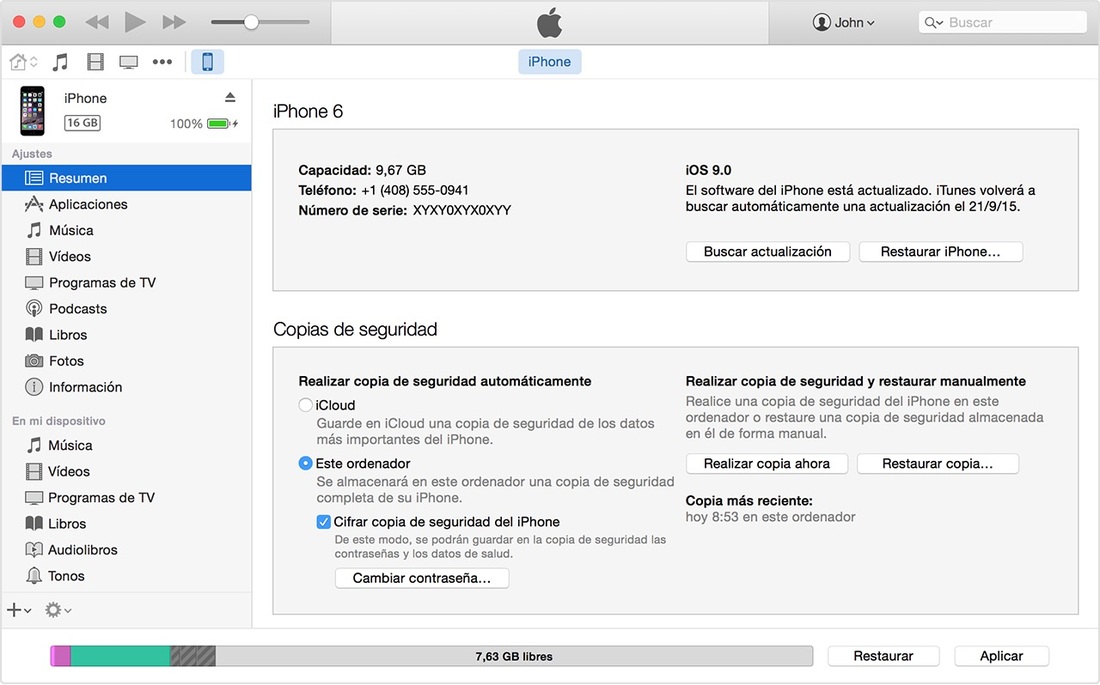
3 sencillos pasos
1. Abre iTunes y conecta tu iPhone al ordenador.
2. Haz click en Archivo > Dispositivos > Transferir compras y espera a que finalice el proceso. De este modo, guardarás las aplicaciones o contenido que hayas descargado del App Store o iTunes Store.
3. Hacer click en Realizar copia de seguridad ahora y espera a que finalice. Podrás ver en Resumen > Copias de seguridad > Copia más reciente la fecha y la hora en la que se ha realizado la copia.
¡Y listo! Así de fácil. Si quieres asegurarte al 100% que se ha guardado la información de tu iPhone correctamente en el ordenador entra en el apartado de Copias de seguridad > copias más recientes que aparezca la fecha y hora en la que se ha hecho.
Copia de seguridad en iTunes sin necesidad de cables
Esta opción es más cómoda, pero también más lenta.
Abre iTunes desde el ordenador. En la pantalla principal de tu dispositivo ve a opciones y marca la casilla de Sincronizar con este iPhone vía Wifi y pulsa sincronizar. De este modo, cada vez tu ordenador y tu dispositivo estén conectados a la misma red wifi podrás hacer una copia de seguridad abriendo iTunes y pulsando en Realizar copia de seguridad ahora.
Como ves, tener tus datos a salvo de imprevistos es muy fácil y no es necesario dedicarle mucho tiempo. Yo tengo activadas las copias automáticas en iCloud y cuando enciendo mi ordenador, hago una copia en iTunes vía wifi mientras escribo mis artículos o busco información.
Y tú, por qué método te decantas?
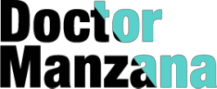
Dejar una respuesta